Google 表格:如何从公式范围中排除单元格
在 Google 表格中使用公式时,您可以使用以下基本语法从范围中排除单元格:
=SUM(FILTER( B2:B11 , B2:B11 <> B5 ))
此特定公式将计算B2:B11范围内的值的总和,并从计算中排除单元格B5 。
Google 表格中的<>符号表示“不等于”。在此公式中,我们首先过滤范围以包含所有不等于 B5 的单元格,然后计算剩余单元格的总和。
要执行不同的计算,只需将 SUM 替换为其他函数,例如 AVERAGE 或 COUNT。
以下示例展示了如何在实践中使用此语法。
示例:从 Google 表格的范围中排除单元格
假设我们有以下数据集,其中包含有关各种篮球运动员的信息:
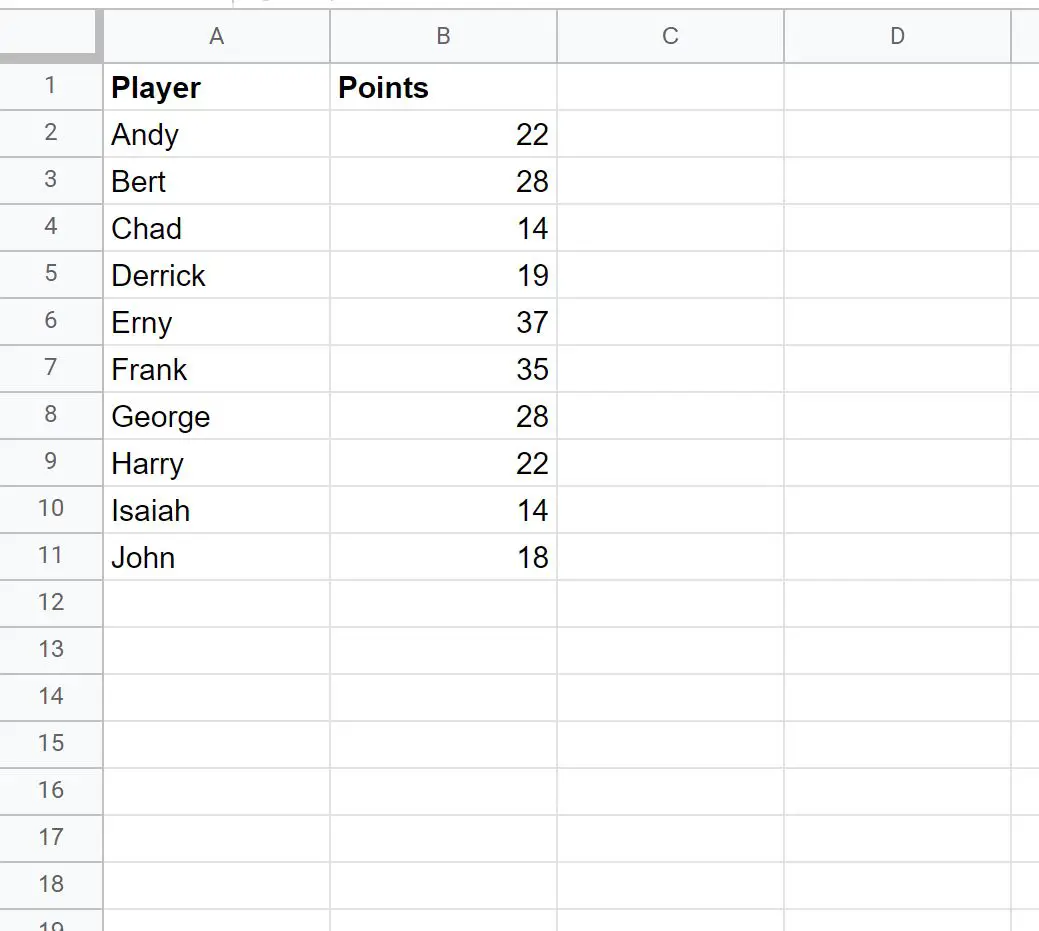
我们可以使用下面的公式来计算Points栏中的值的总和,排除名为Derrick的球员的值:
=SUM(FILTER( B2:B11 , B2:B11 <> B5 ))
以下屏幕截图显示了如何在实践中使用该公式:
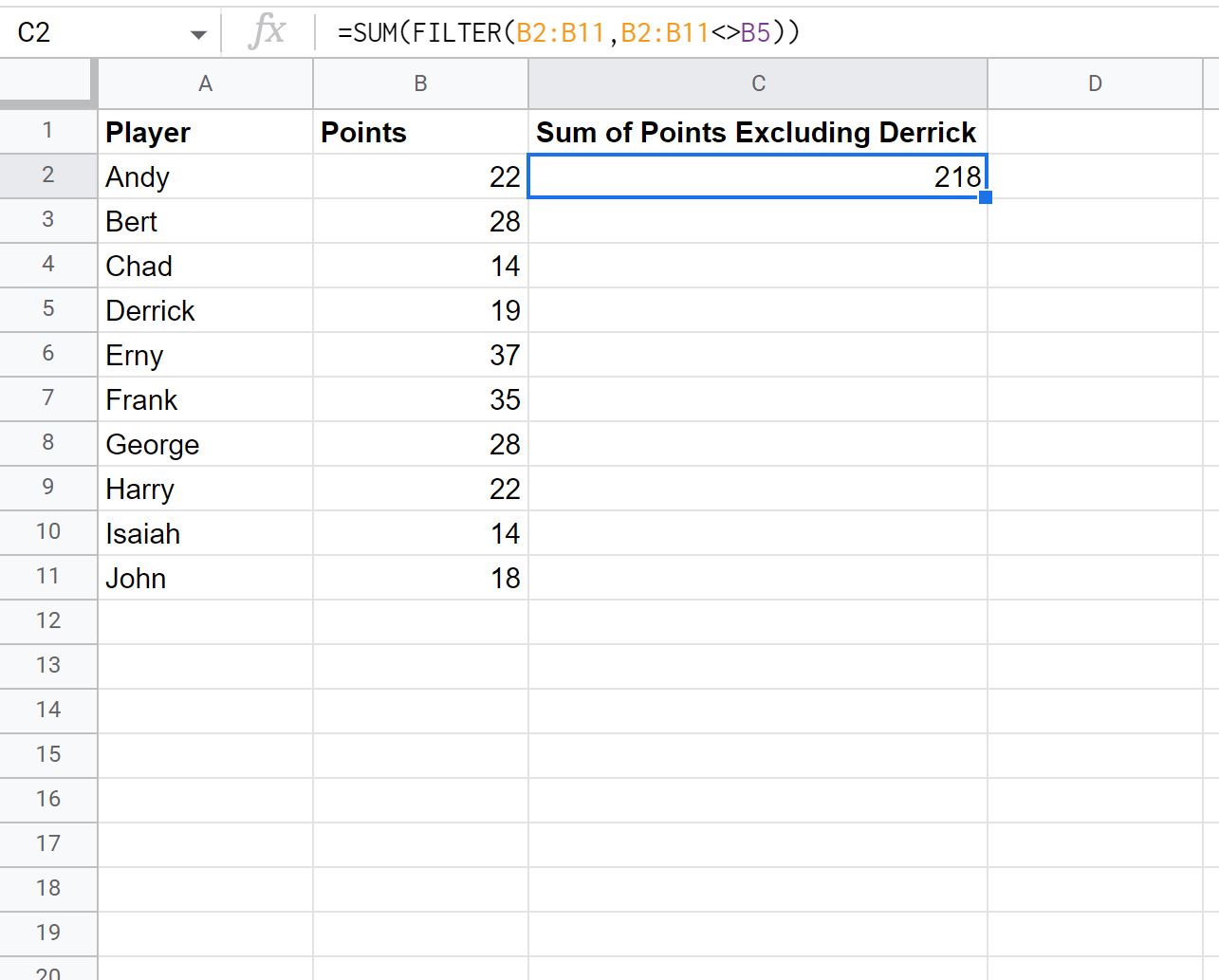
从结果中我们可以看到,除去 Derrick 之外的Points列中的值之和为218 。
我们可以通过手动计算Points列中除 Derrick 之外的每个值的总和来确认这是正确的:
总得分(不包括德里克)= 22 + 28 + 14 + 37 + 35 + 28 + 22 + 14 + 18 = 218。
要从范围中排除多个单元格,只需在公式中使用多个<>符号即可。
例如,我们可以使用以下公式来计算Points列中排除 Derrick 和 Frank 的值的总和:
=SUM(FILTER( B2:B11 , B2:B11 <> B5 , B2:B11 <> B7 ))
以下屏幕截图显示了如何在实践中使用该公式:
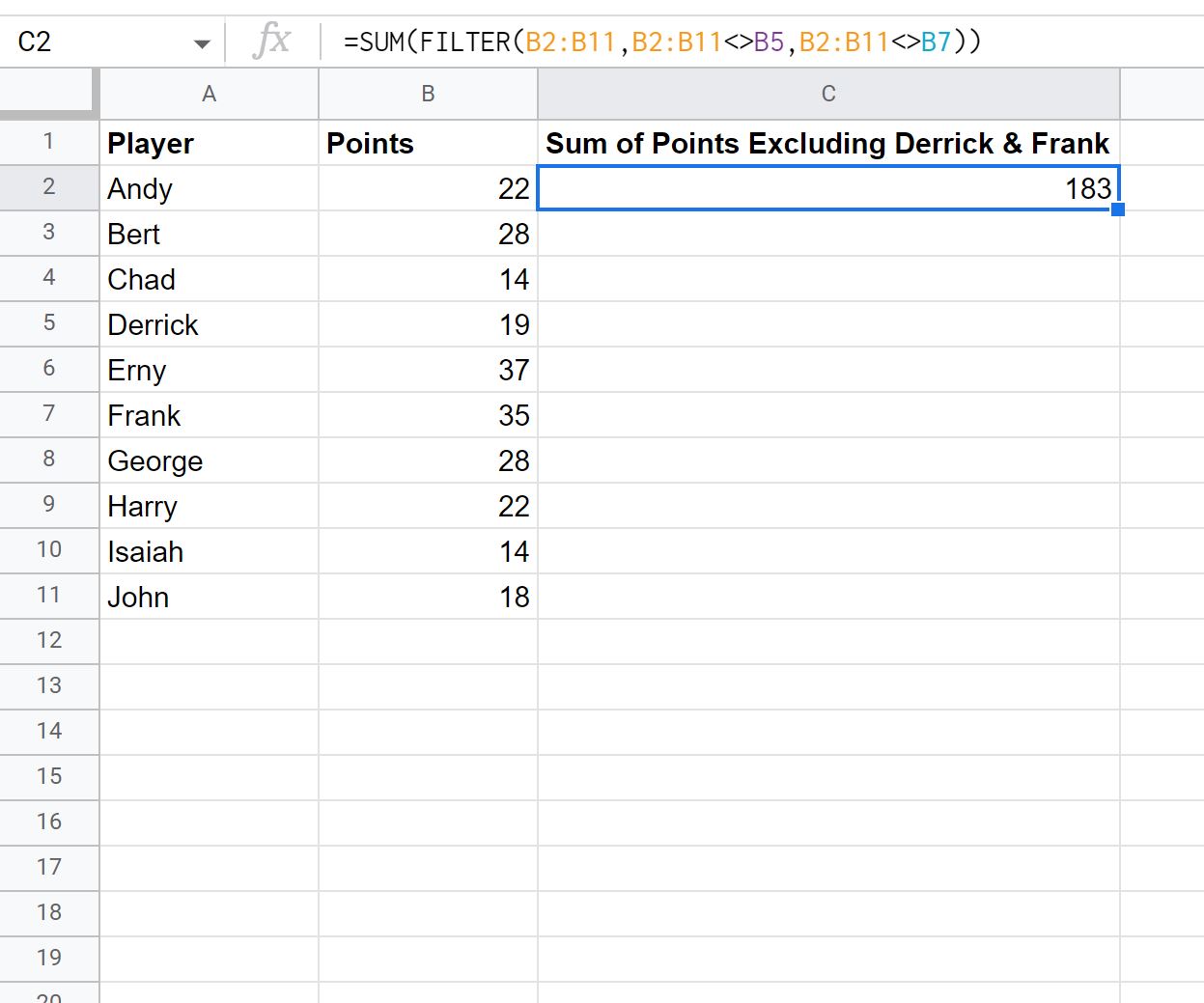
除去德里克和弗兰克后,积分栏中的数值总和为183 。
我们还可以用不同的函数替换 SUM。
例如,我们可以使用以下公式计算Points列中排除 Derrick 和 Frank 的值的平均值:
=AVERAGE(FILTER( B2:B11 , B2:B11 <> B5 , B2:B11 <> B7 ))
以下屏幕截图显示了如何在实践中使用该公式:
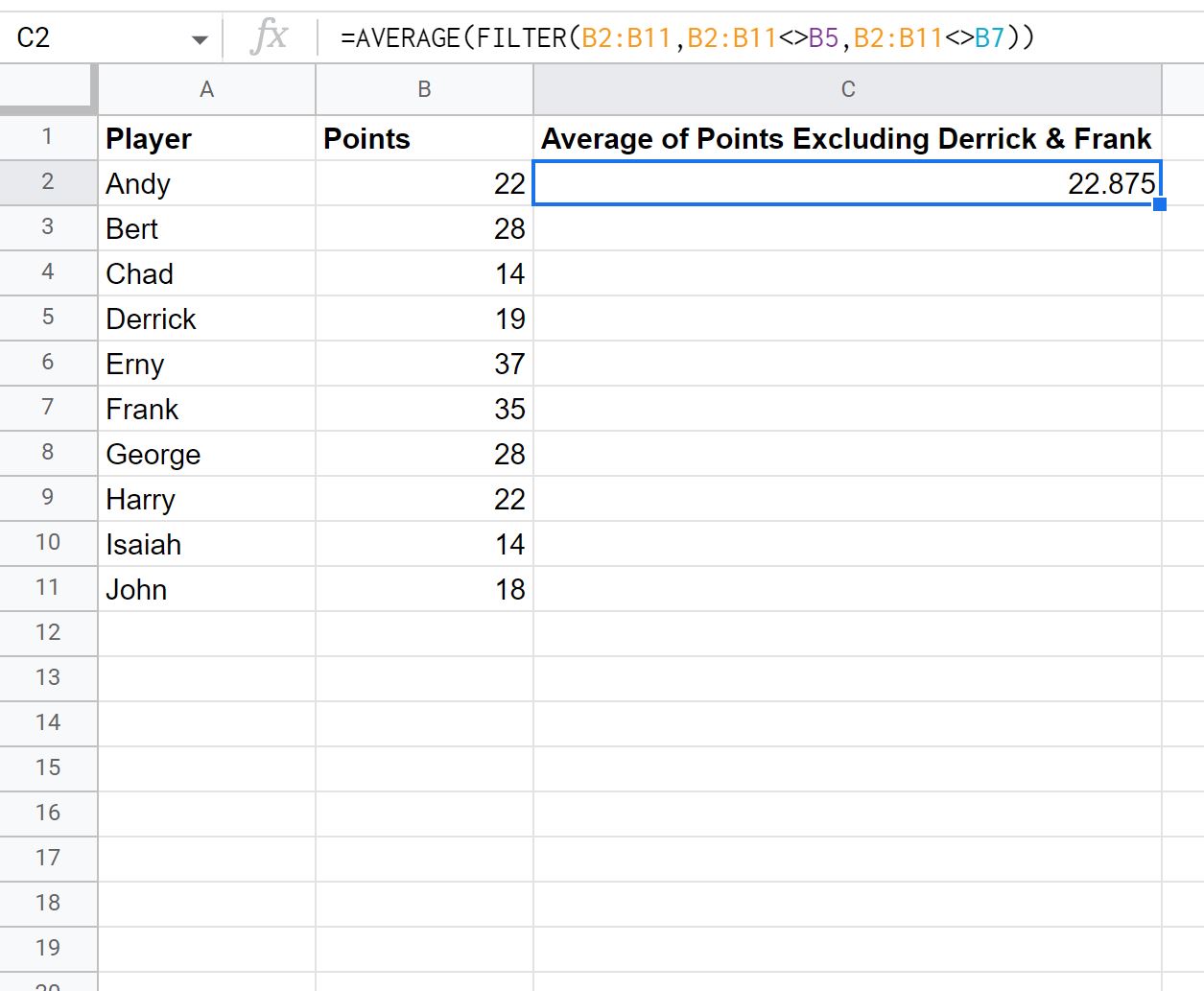
除去德里克和弗兰克之外的积分栏值的平均值是22,875 。
其他资源
以下教程介绍了如何在 Google 表格中执行其他常见操作:
Google Sheets:如何按多个值过滤列
Google表格:过滤不包含文本的单元格
Google表格:如何从另一张表格中过滤